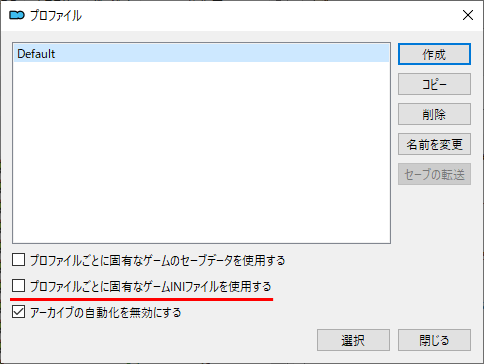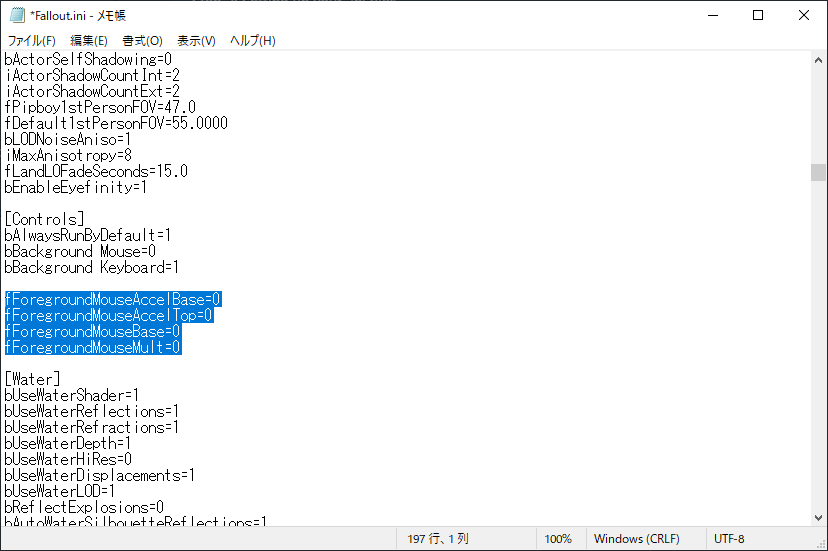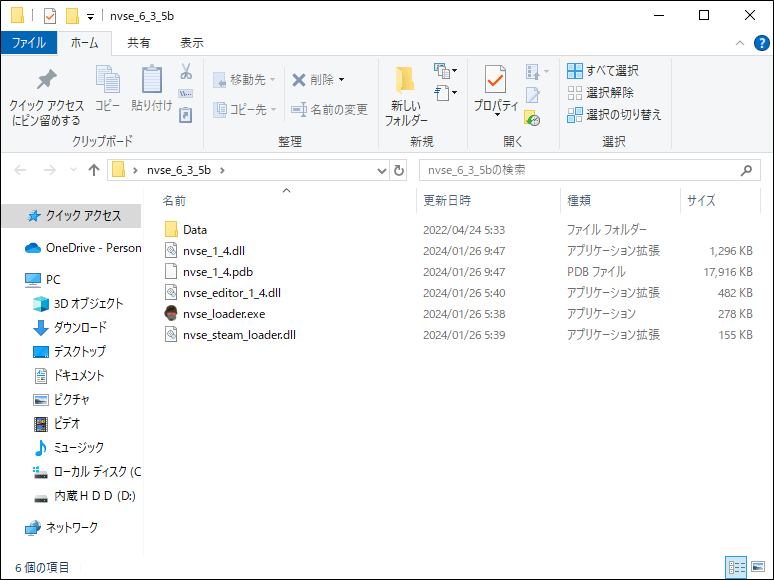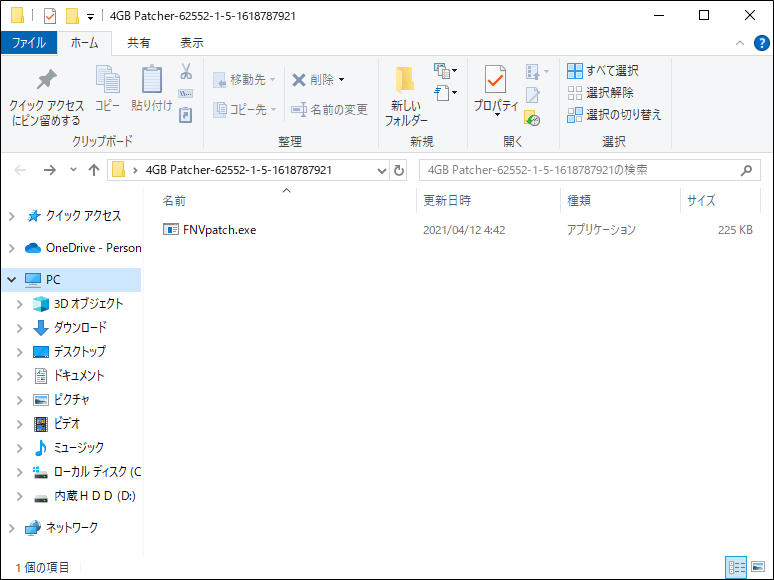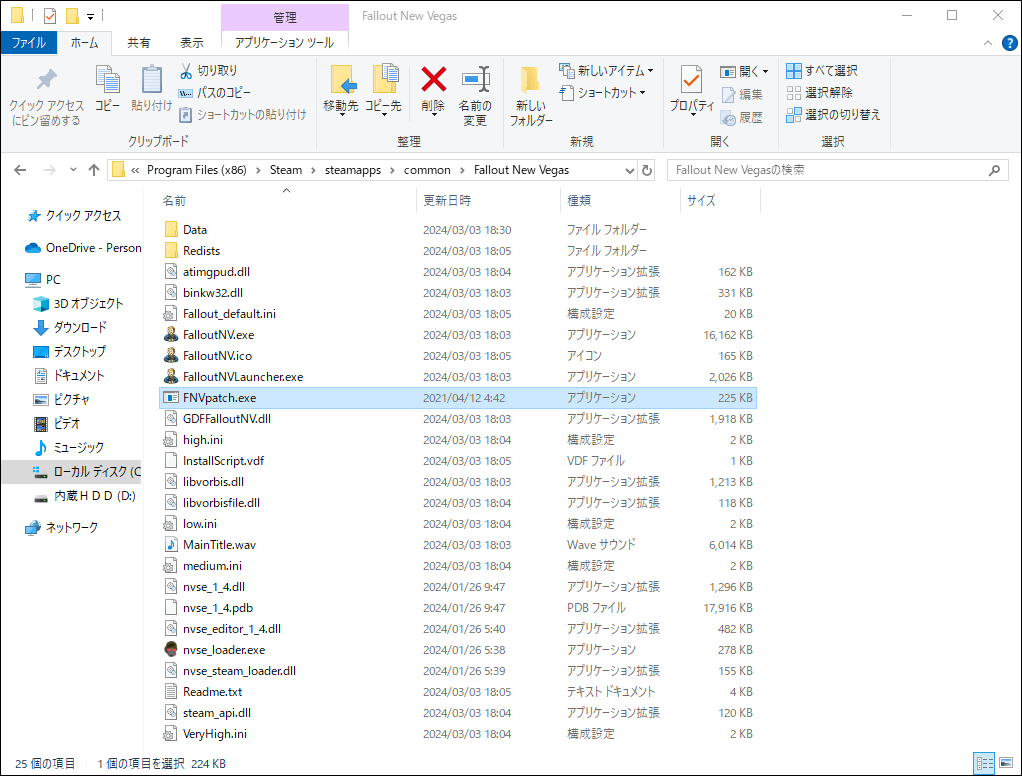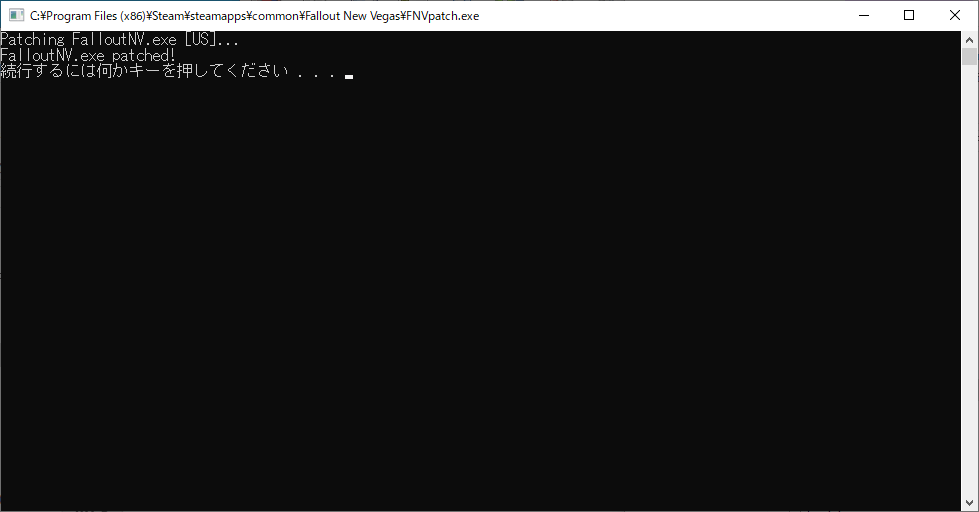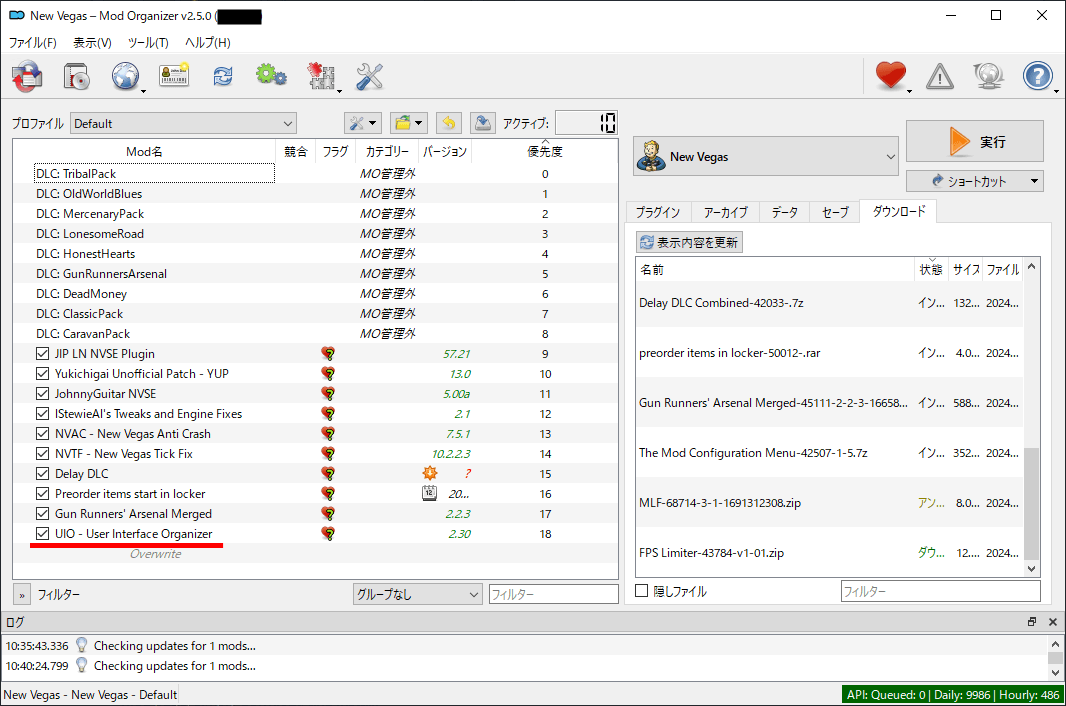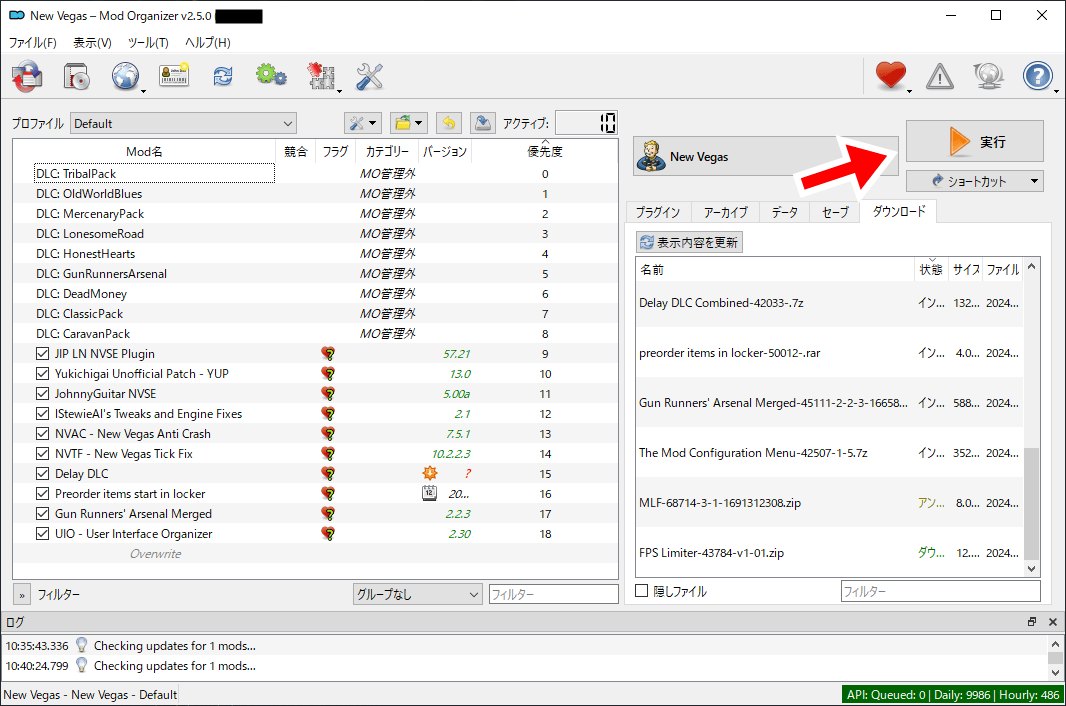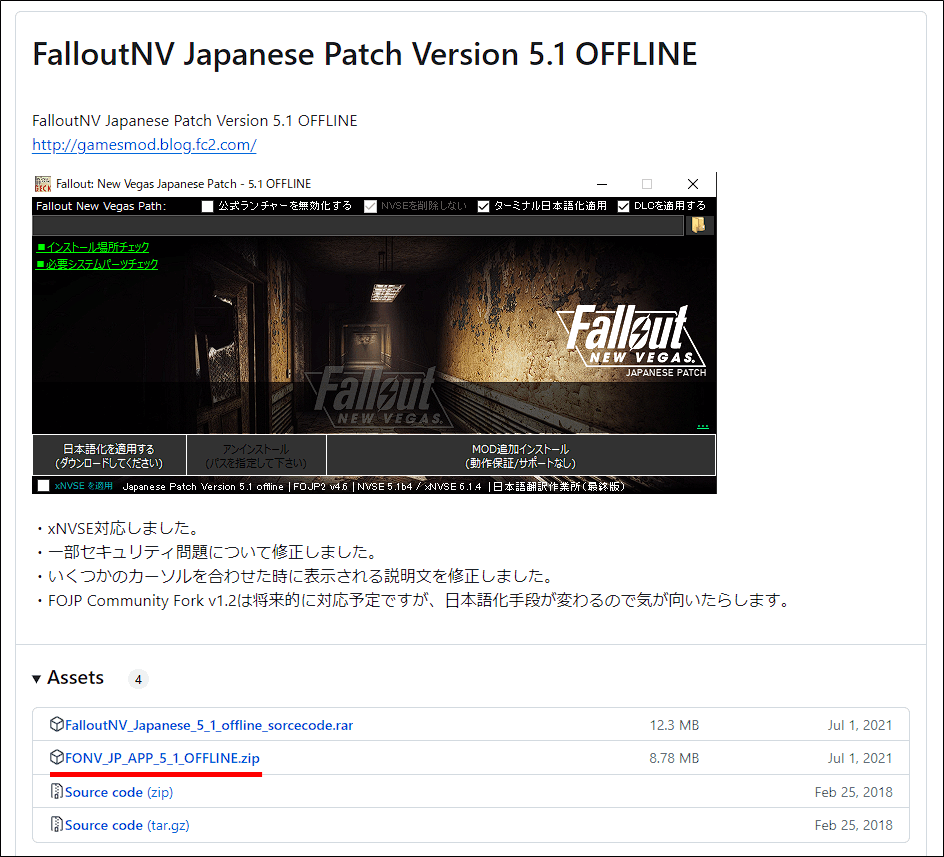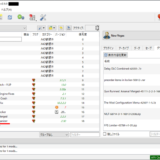Fallout New Vegas(FONV)久しぶりに触ってみたくなり、とりあえず遊べるようになるまでセットアップしたのでそのときのメモ。
基本的に下記のガイドを参考にさせてもらいました↓
【参考】Simple Guide to Setting up New Vegas in 2024
当記事は後で自分で見返して分かるように書いたものです。参考したガイドは英語ではあるものの、より基本的なところから解説している部分もあるので、そちらを見てもらった方が早いかもしれません。
作業環境↓
- Steam版Fallout New Vegas v1.4.0.525
- 全DLC所持
- Windows 10 Pro (22H2)
- i5-12400 , RX6600XT
- Mod管理ソフト『Mod Organizer 2』v2.5.0
インストールからセットアップ完了までの概要
FONVは発売から何年経っても遊べる名作ですが、不具合が多すぎてModなしでは遊びづらいのが現状です。そこで、ふつうにプレイするだけでもINIファイルの編集や、バグ修正Modの導入が実質必須と言えます。
まずは、FONVのインストールからプレイするまでに必要となる作業のアウトラインを確認したいと思います。
- FONV本体のインストール&動作確認
- iniファイルの編集
- NVSE・4GBパッチの手動インストール
- MO2で必須級Modをインストール
- 日本語化
- プレイ開始(細かい不具合の確認)
Mod管理ソフトにはMod Organizer 2(MO2)を使うことにしました。今回インストールするModの1つに、ロード順が重要なものがあります。Vortexではロード順管理が大変すぎるので、それが容易にできるMO2を使うのがいいと思います。
【リンク】Mod Organizer 2 – NexusMods
ファイル解凍ソフトは『7-Zip』を推奨。
【リンク】7-Zip
【1】FONVのインストール・動作確認
まずはSteamからFONVを普通にインストール。そのままの状態で、一度動作確認を行います。
このようなランチャーが出てくればOK。起動できることが確認できたので、「EXIT」で終了します。この時点では、実際にプレイする必要はありません。
【2】iniファイルの編集
次に、下記のフォルダにある2つのiniファイルを編集します。
C:\Users\ユーザー名\Documents\My Games\FalloutNV
「fallout.ini」と「falloutprefs.ini」を編集することになるのですが、その前に必ずバックアップを作成しておきます。
ゲームフォルダ(Steam\steamapps\common\Fallout New Vegas)にも「fallout_default.ini」という似たファイルがありますが、こちらは編集しません。
Mod Organizer 2使用時の注意点
MO2で「プロファイル毎に個別のゲームINIファイルを使用する」という設定をしている場合は、My Games内ではなく、その個別のiniファイルを編集する必要があります。
(Vortexの場合は考えなくてもOK)
MO2でどちらのiniファイル群を使うかは、Profile→管理→下記のウインドウで確認できます。
個人的な意見としては、FONVでModリスト(プロファイル)ごとにiniファイルも適宜変えるみたいなことはあまりないと思います。なので、上記の固有iniファイル設定は使わずに、シンプルにMy Games内のiniファイルを編集することにしました。
***
まずはfallout.iniの方から。下記の項目を追記、または変更します。
(僕のときはfFore~の4つはなかったので追記、bLoadの方は最初からあったので変更しました)
[Controls]fForegroundMouseAccelBase=0fForegroundMouseAccelTop=0fForegroundMouseBase=0fForegroundMouseMult=0
[General]bLoadFaceGenHeadEGTFiles=1
例:fallout.iniの[Controls]内に追記する↓
次にfalloutprefs.iniの方。上記と同じ手順で追記・編集します。
[Launcher]bEnableFileSelection=1
[General]bLoadFaceGenHeadEGTFiles=1
[Display]iSize W=Your monitor's horizontal resolutioniSize H=Your monitor's vertical resolution
これでiniファイルの編集は完了です。
【3】NVSEと4GBパッチの手動インストール
Mod Organizer 2でインストールできない2つのツールを手動でインストールします。どちらも実質必須です。
- NVSE(多くのModに必要)
- FNV 4GB Patcher(ゲームがより多くメモリを使えるようになる)
これらをDLし、7-Zipで解凍。中身は以下のようになっているはずです。
これらを全てゲームフォルダ(*)にコピーします。
*デフォルトのゲームフォルダ↓
C:\Program Files (x86)\Steam\steamapps\common\Fallout New Vegas
その後、ゲームフォルダ内にコピーした「FNVpatch.exe」をダブルクリックで実行。
4GBパッチが適用されて「FalloutNV.exe patched!」と表示されれば成功。
これで手動インストールが必要なツールのセットアップが出来ました。
【4】MO2で必須級Modをインストール
続いて、今回参考にしたガイドで紹介されている必須級Modをインストールしていきます。今回はMod管理ソフトとしてMO2を使っているのですが、MO2の使い方はここでは省略。
- JIP LN NVSE Plugin
- JohnnyGuitar NVSE
- Yukichigai Unofficial Patch – YUP
- lStewieAl’s Tweaks and Engine Fixes
- Stewie Tweaks INI
上記と同じリンク先の、File→Optional FileからDL - NVTF – New Vegas Tick Fix
- NVAC – New Vegas Anti Crash
- UIO – User Interface Organizer
ガイドによれば『UIO – User Interface Organizer』は他のModより後にロードした方がいいと書かれています。そこで、MO2上でドラッグ&ドロップで一番下に配置しておきます。
MO2はこのようにロード順を簡単に変えられるので本当に便利です。
これで一応問題なくプレイできる状態にはなったはずなので、MO2で「New Vegas」を選んでいる状態で「実行」からプレイしてみます。
とりあえず起動できて、特別おかしなところがなければここまでは上手くいっています。
マウス感度はおそらくデフォルトでは高すぎるので、必要であれば設定から変更しておくといいでしょう。
【5】FOV(視野角)の調整
FONVをプレイする上で、FOVの調整は個人的に必須です。デフォルトでFOVは75に設定されており、16:9の画面でプレイするには違和感があり酔いやすい印象です。
FOVを変更するには、先ほども編集したfallout.iniの[Display]内に、
fDefaultWorldFOV=90
という項目を追記あるいは編集します。
僕の場合はこの項目は最初はなかったので、自分に追記する形になりました。
どの値が合っているかは人によるところですが、個人的には90あたりが好みです。
【5】日本語化
ここまでの作業で、英語でのプレイは出来るようになりました。最後に日本語化します。現状FONVの日本語化は、有志の方が作成してくださったツールを使うのが最も簡単だと思います。
下記のページで配布されているツールを、圧倒的感謝の気持を込めてDLさせていただきます。
FalloutNV Japanese Patch Version 3.8.9(実質3.9) Beta | MOD開発者の哀れみ
また、テキストの翻訳をしてくださった方にもこの場を借りて感謝いたします。本当にありがとうございます。
翻訳ツールはGitHubからDLする形になるのですが、僕がDLしたときは、最新版ではなくv5.1の方にツール本体である『FONV_JP_APP_5_1_OFFLINE』がありました。
sorcecodeの方をDLしてもツール自体は入っていないので注意。日本語化ツールの使い方はreadmeを参照。ゲームフォルダを指定すれば後は自動で行ってくれるのでとても簡単です。
おわりに
以上、2024年時点でのFONVのセットアップ方法をまとめました。基本的には後で自分で見返して分かるように書いているので、細かいところは端折っています。
最初にも書いたとおり、今回は下記のガイドを参考にさせてもらいました。より詳しいやり方が知りたい方はこちらを参照してみてください。
【参考】Simple Guide to Setting up New Vegas in 2024
この記事をまとめた時点ではまだそこまでプレイできていないので、途中で何かしらの不具合が出てくる可能性はあります。しかし2年ほど前に大体同じセットアップでプレイしたときは、ほぼクラッシュもなく、特に問題なくプレイ出来ていました。環境にもよりますが、適切なセットアップとModを導入さえすれば「バグだらけで遊べない」わけではないと思います。
FONVはバニラでは到底遊べない状態とはいえ、リリースから10年以上たった今でもまだ楽しめるほどの傑作だと思います。この記事では最低限のセットアップを手短にまとめましたが、それでもかなりの分量になってしまいました。しかしFONVはその労力をかけてでも遊ぶ価値は十分にあると思います。
最後に、今回利用したModやツール、ガイドの製作者の方々に重ねて感謝をいたします。